Canalele de anunț Discord sunt modul în care administratorii și modurile serverului informează membrii despre evenimente noi și alte întâmplări, dar nu au fost întotdeauna o caracteristică. Discord a implementat canale de anunț oficiale la sfârșitul anului 2020, deoarece majoritatea serverelor au folosit inițial canale de text blocate în acest scop. Acum, orice utilizator Discord poate urma aceste canale pentru a primi actualizări.

Dacă dețineți un server sau două și doriți să implementați un canal de anunțuri, nu căutați mai departe. Veți afla tot ce trebuie să știți despre caracteristicile și avantajele sale. Citiți mai departe pentru a afla mai multe.
Cuprins
Cum să adăugați canale de anunțuri în Discord pe un computer
Canalele de anunțuri sunt unice prin faptul că oamenii le pot urmări și pot primi actualizări pe serverele lor. Când selectează butonul de urmărire din interiorul canalului, orice actualizări sunt afișate și într-o locație desemnată deținută de utilizator. Locul este un alt canal unde aceste actualizări apar în timp real.
Cu toate acestea, canalele de anunț sunt disponibile numai pentru serverele care au opțiunea „Server comunitar” activată. Serverele comunității sunt ușor de utilizat și chiar primesc actualizări de la Discord cu noi funcții de moderare și multe altele. Dar înainte ca un server standard să devină un server comunitar, trebuie să îndeplinească mai multe cerințe:
- Setări de nivel de verificare
Toți membrii serverului trebuie să aibă o adresă de e-mail verificată înainte de a putea trimite mesaje pe server sau pe membrii serverului de mesagerie privată. Cu toate acestea, utilizatorii cu roluri atribuite sunt exceptați de la această cerință.
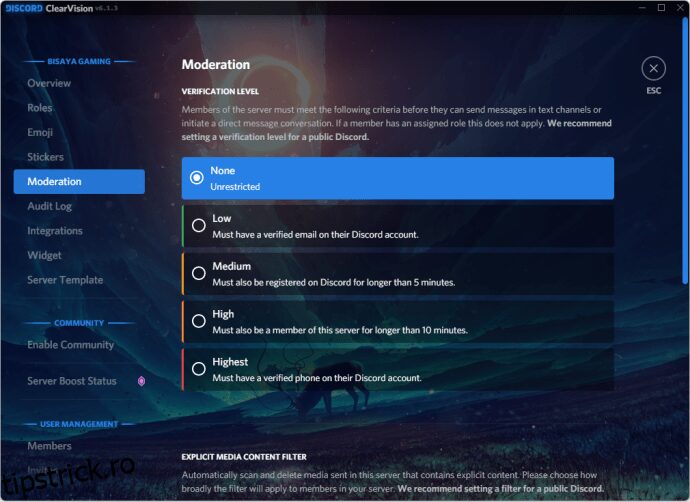
- Filtru de conținut media explicit
Această setare va scana conținutul media al fiecărui membru pe măsură ce este încărcat. Acesta va șterge orice conținut explicit, cu excepția cazului în care marcați anumite canale ca NSFW (Nu este sigur pentru muncă).
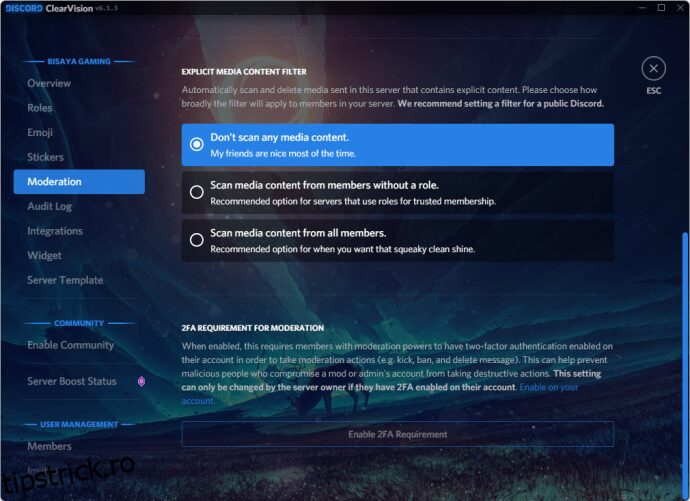
- Un canal cu reguli și linii directoare postate clar
Această regulă se explică de la sine și toți membrii trebuie să poată citi regulile în orice moment. Asigurați-vă că spuneți clar ce este permis și ce nu.
- O actualizare a comunității sau un canal al moderatorului
Este necesar un canal în care Discord trimite anunțuri pe care administratorii și modurile de server le vor considera utile. Acestea pot include noi funcții de moderare, așa cum s-a explicat mai sus.
Puteți citi Regulile comunității Discord deschizând linkul de mai sus. Discord va verifica conținutul serverului dvs. înainte de a-i da permisiunea de a deveni un server comunitar.
Odată ce îndepliniți toate cele de mai sus, veți putea configura un canal de anunțuri pe serverul dvs.
Iată cum să o faci:
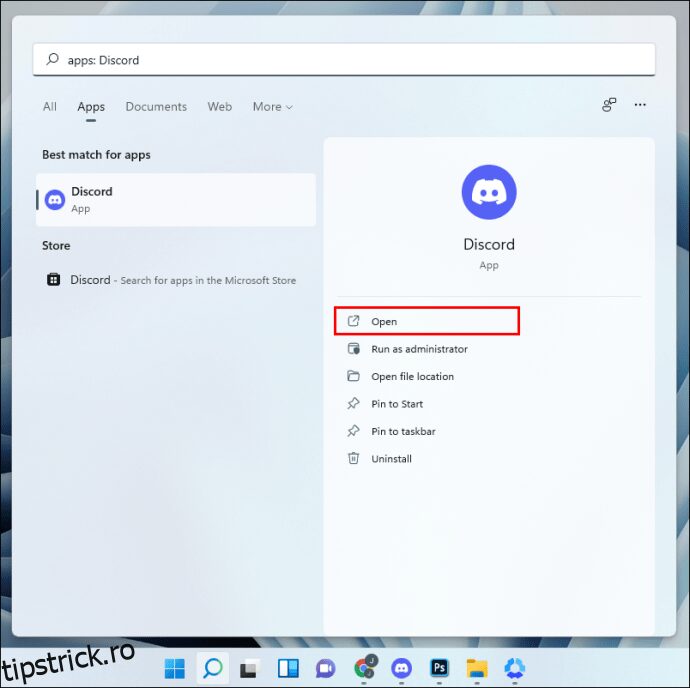
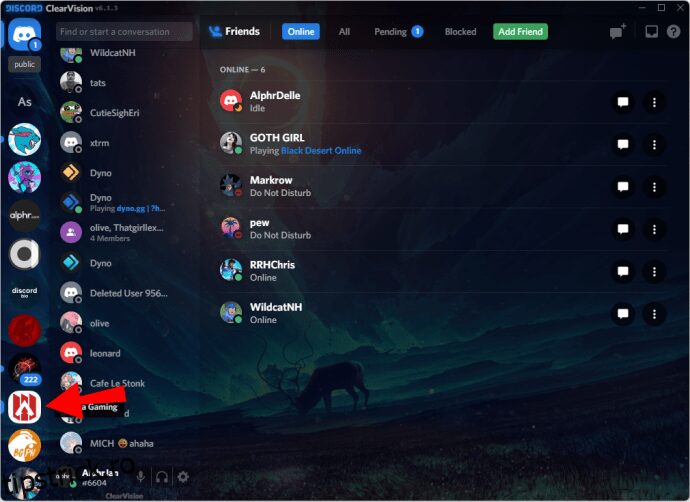

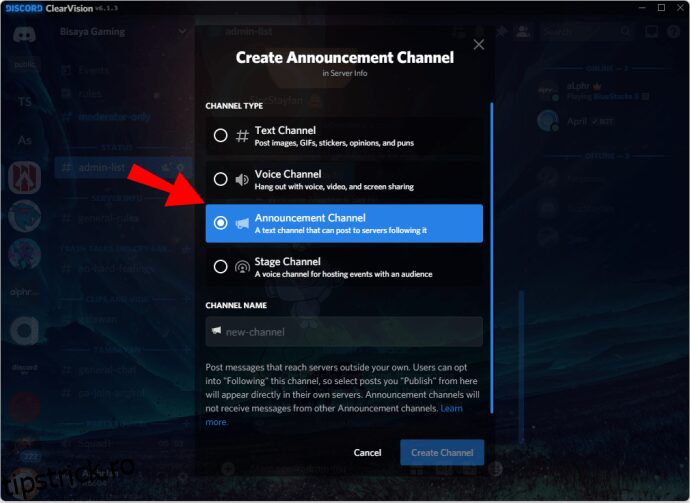
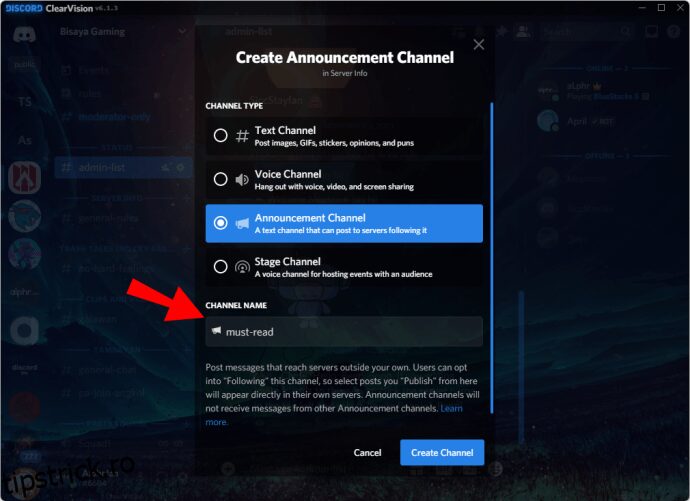
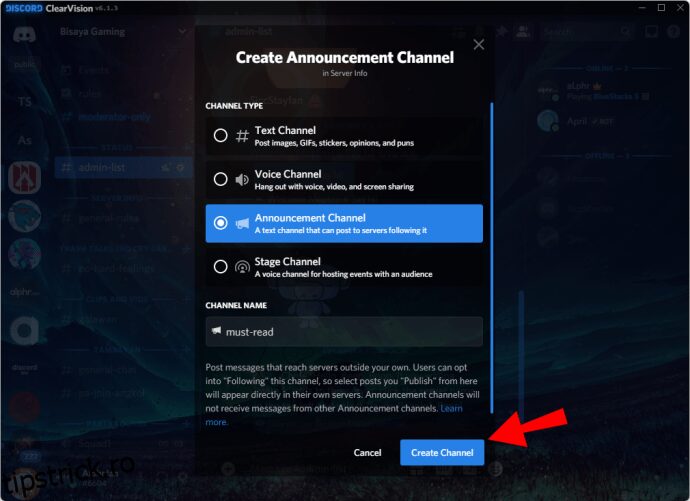
Dacă aveți deja un canal din trecut care servește drept canal de anunțuri improvizate, îl puteți și converti.
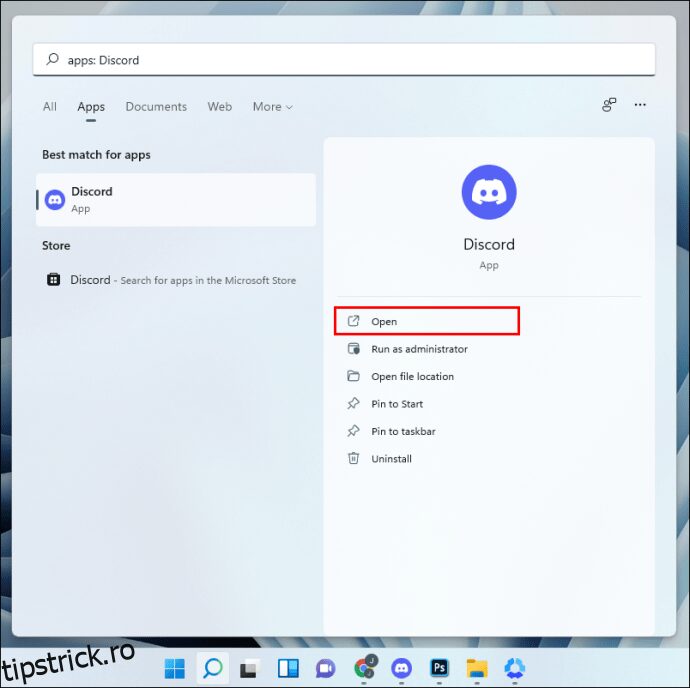
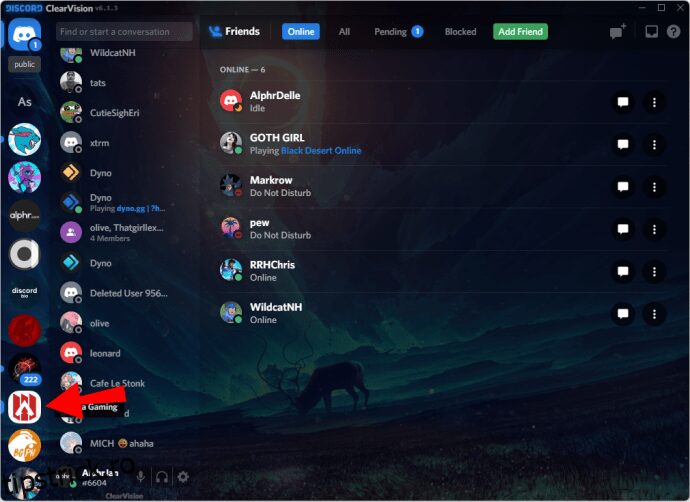
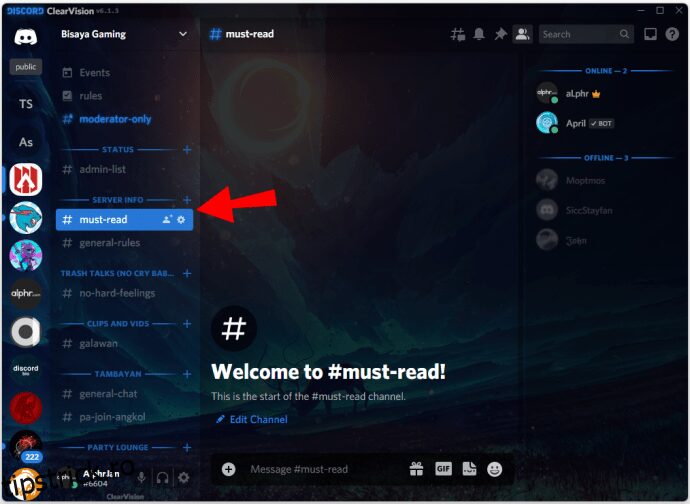
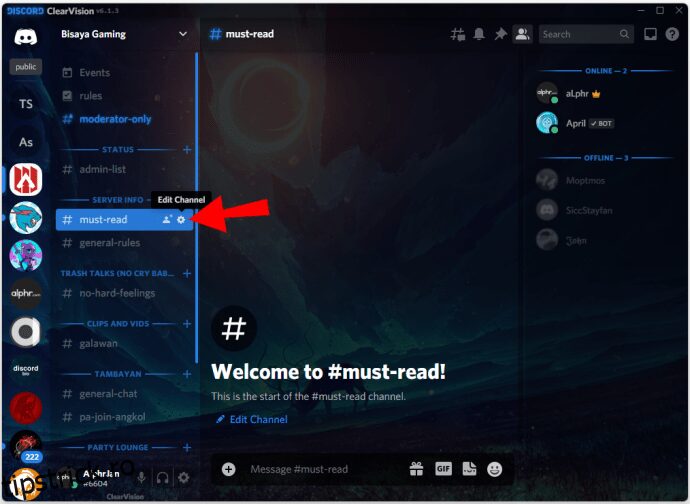
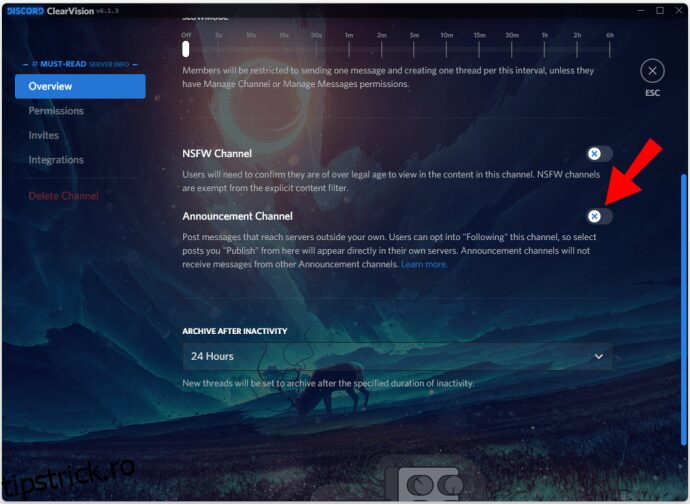
Cu ajutorul canalelor de anunț, membrii serverului pot rămâne la curent chiar dacă nu sunt foarte activi pe serverul tău. Ei vor trebui să-l urmeze mai întâi, dar nici acesta nu este un proces complex; durează doar câteva clicuri.
Detalii canal de anunț
Iată câteva detalii despre canalele de anunțuri despre care ar trebui să știți:
- Ping-urile nu se transferă.
Mențiuni precum @everyone, @here și altele nu vor fi impuse dacă urmați un canal de anunțuri. Nu este nevoie să vă faceți griji cu privire la ping-uri suplimentare.
Actualizările pe care le primiți de la următoarele canale de anunțuri sunt identice cu sursa până la media, etichetele spoiler și multe altele.
- Veți ști când va fi editat anunțul original.
Când un administrator decide să revizuiască mesajul, mesajul pe care îl primiți pe serverul dvs. este, de asemenea, editat pentru a reflecta toate modificările.
- Mesajul nu va fi șters dacă originalul dispare.
În timp ce încă puteți vedea actualizarea, veți primi și o notificare mai jos care spune „Mesajul original șters”.
- Puteți publica 10 actualizări pe oră.
Dacă depășiți această limită, veți fi limitat la rata. Asigurați-vă că nu vă enervați membrii serverului.
Cum să adăugați canale de anunțuri în Discord pe un iPhone
Dacă dețineți, administrați sau moderați un server comunitar, puteți adăuga și canale de anunțuri la server de pe un iPhone. Procesul este similar cu computerul, deoarece interfața cu utilizatorul Discord pe platforme nu se schimbă prea mult.
La fel ca pe un PC, serverul tău trebuie să treacă mai întâi de standardele și verificările Discord înainte de a deveni un server comunitar cu drepturi depline. Atunci devin disponibile numeroasele funcții, cum ar fi canalele de anunțuri.
Citiți mai departe pentru instrucțiunile pentru iPhone:
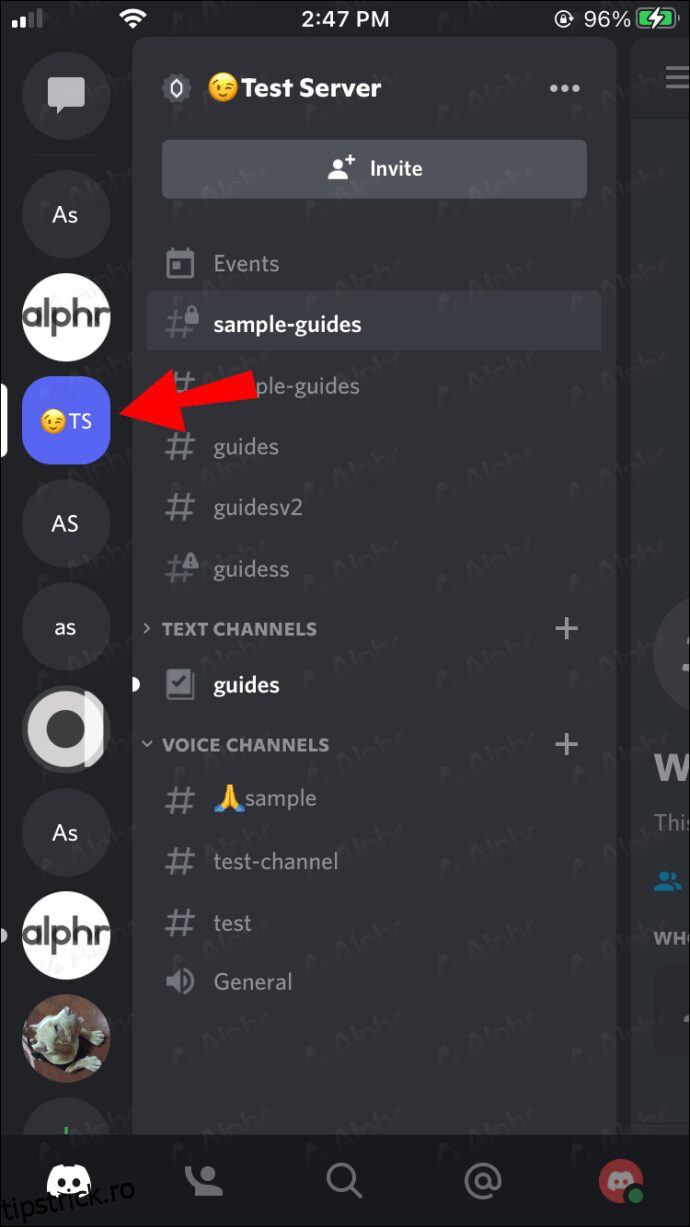
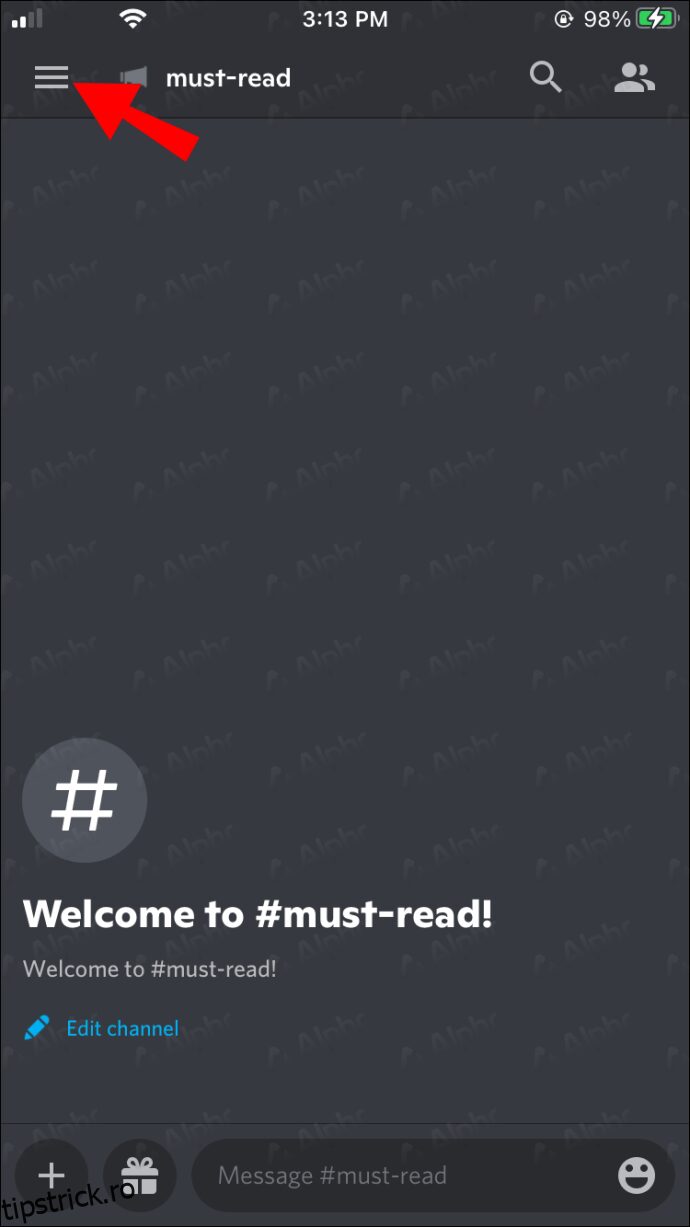
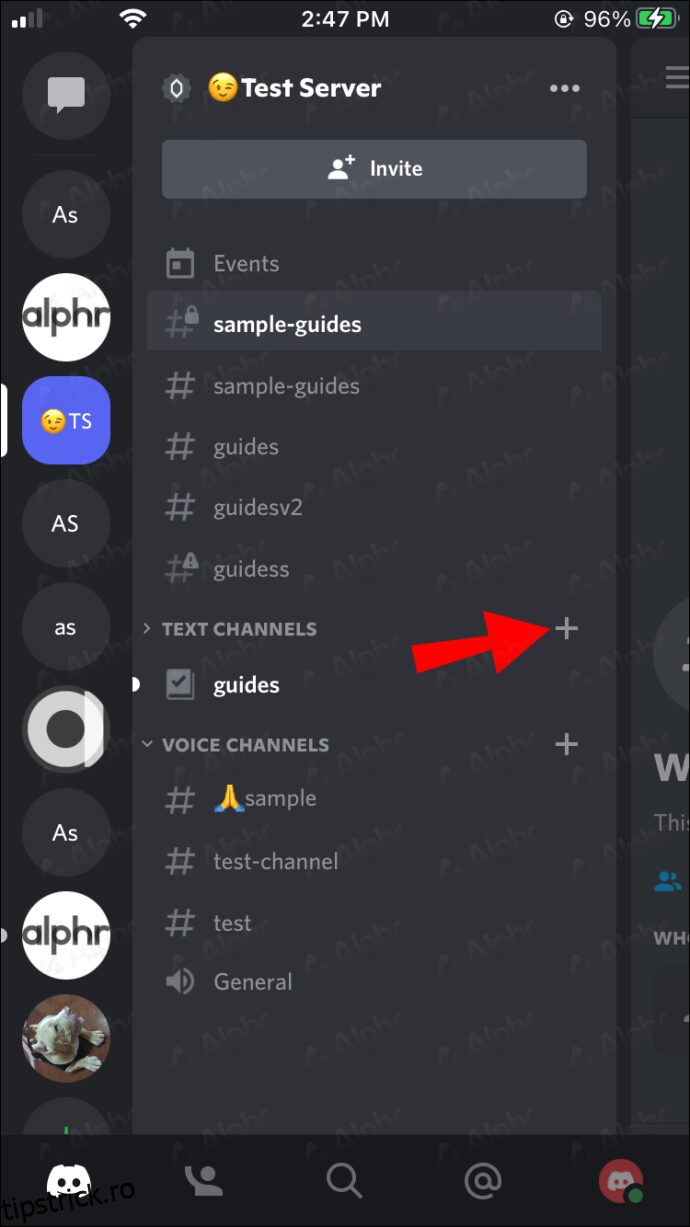
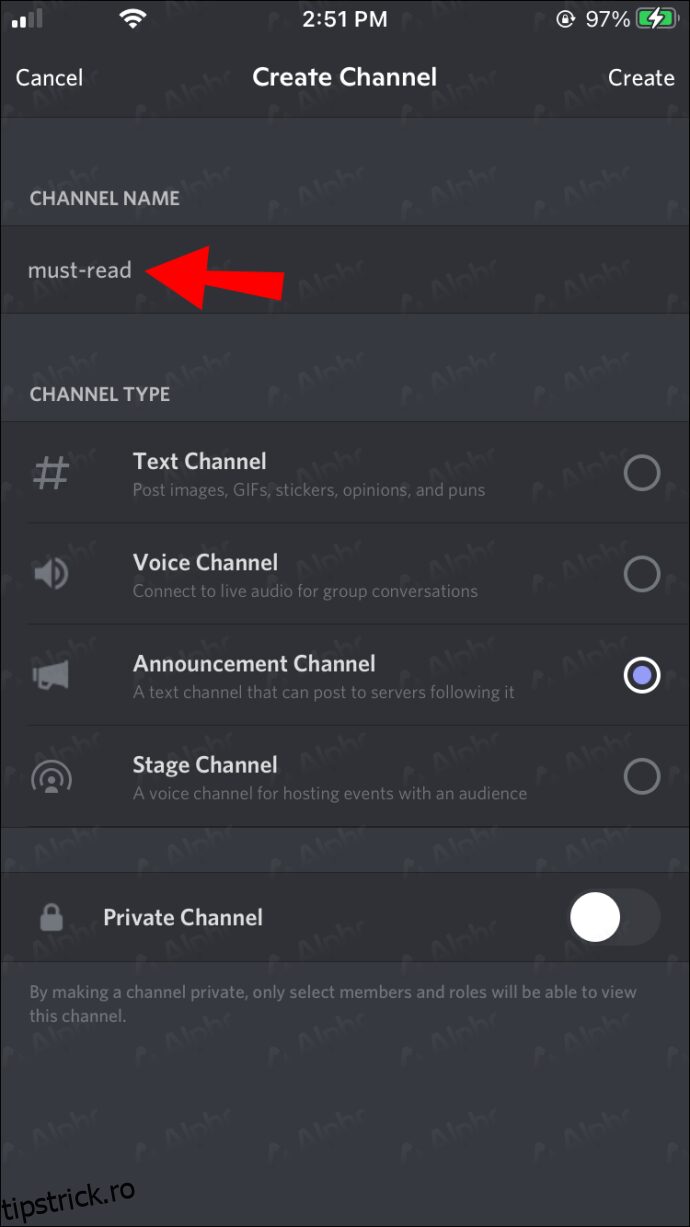
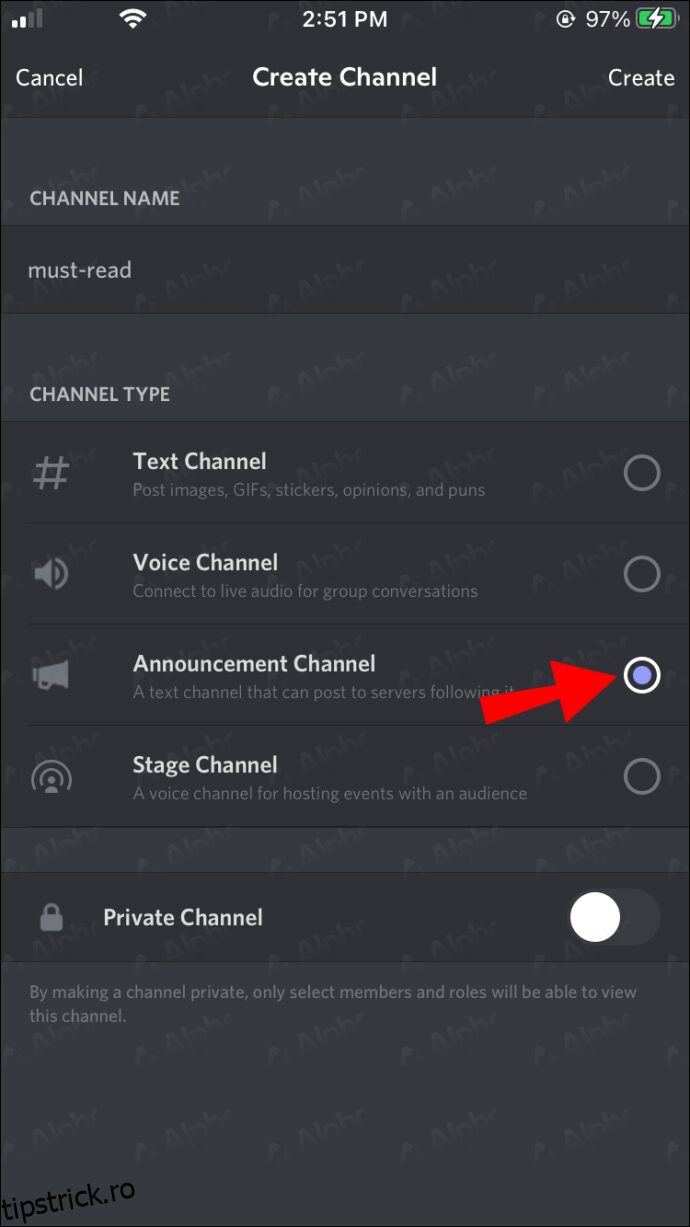
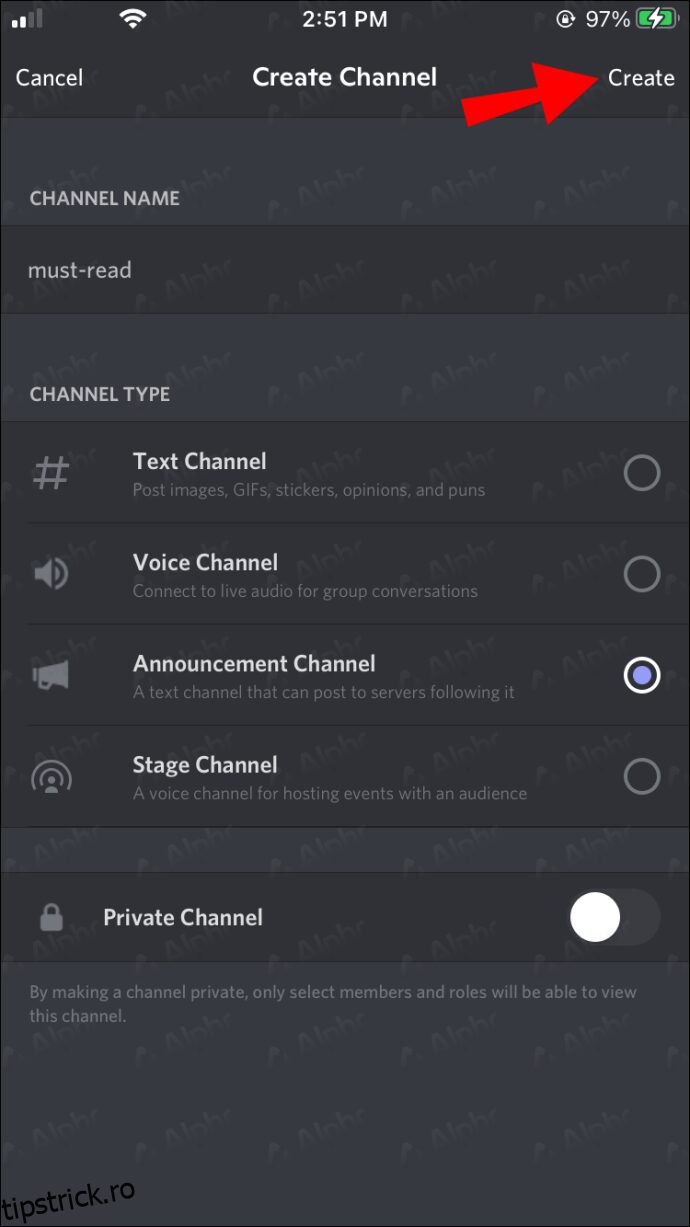
Oricine are puteri de moderare poate, de asemenea, să convertească un canal existent într-un canal de anunț pe un iPhone prin acești pași:
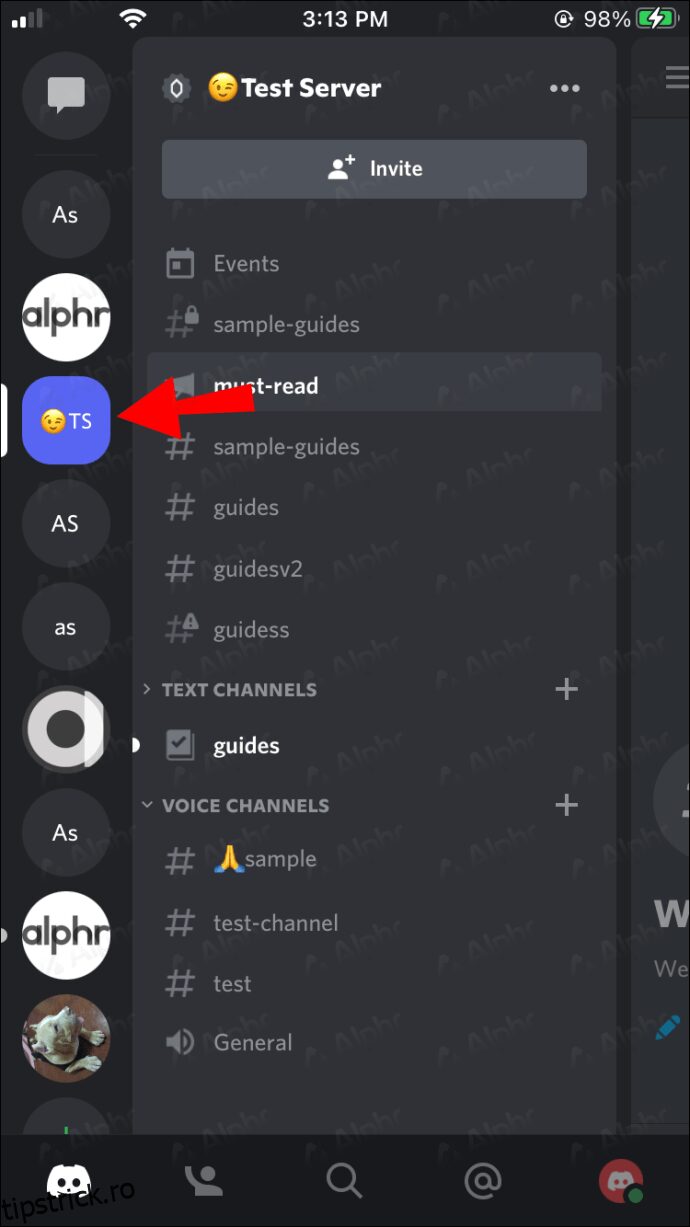
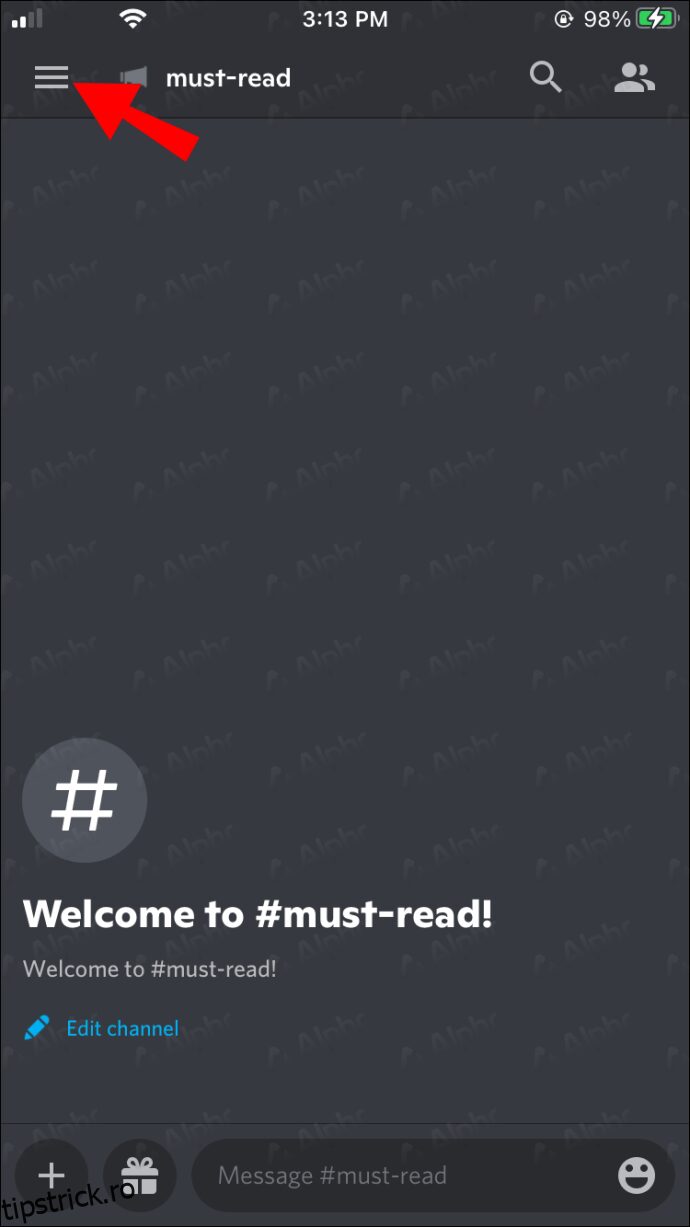
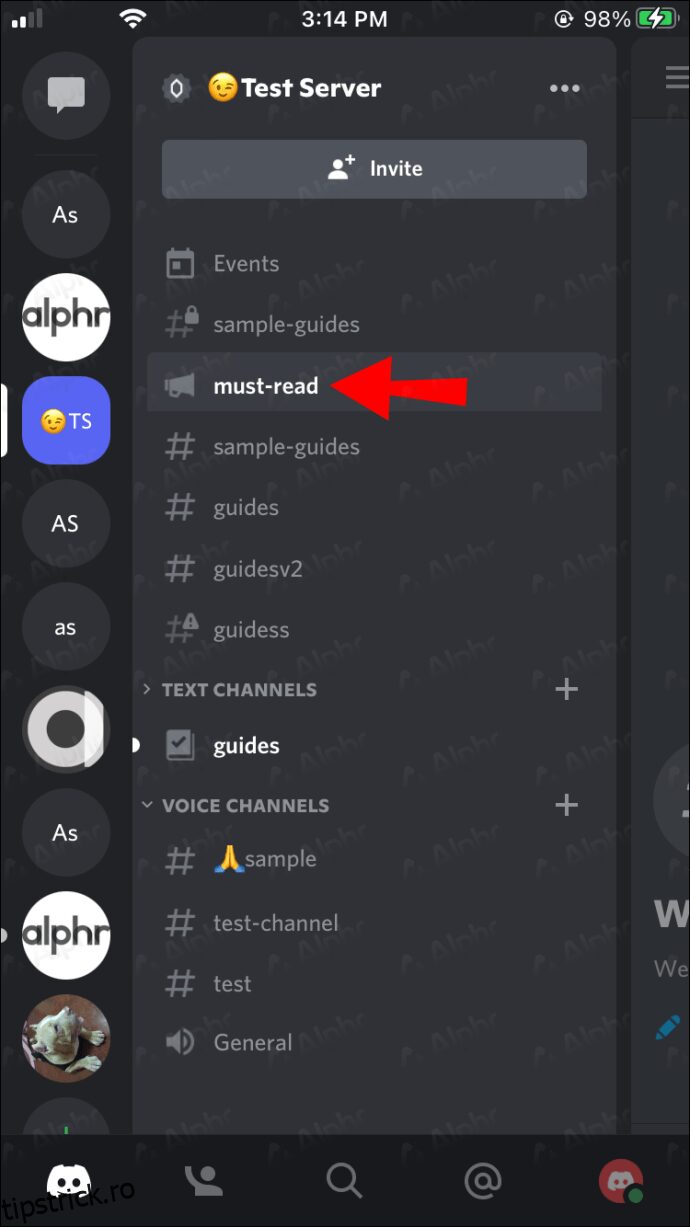
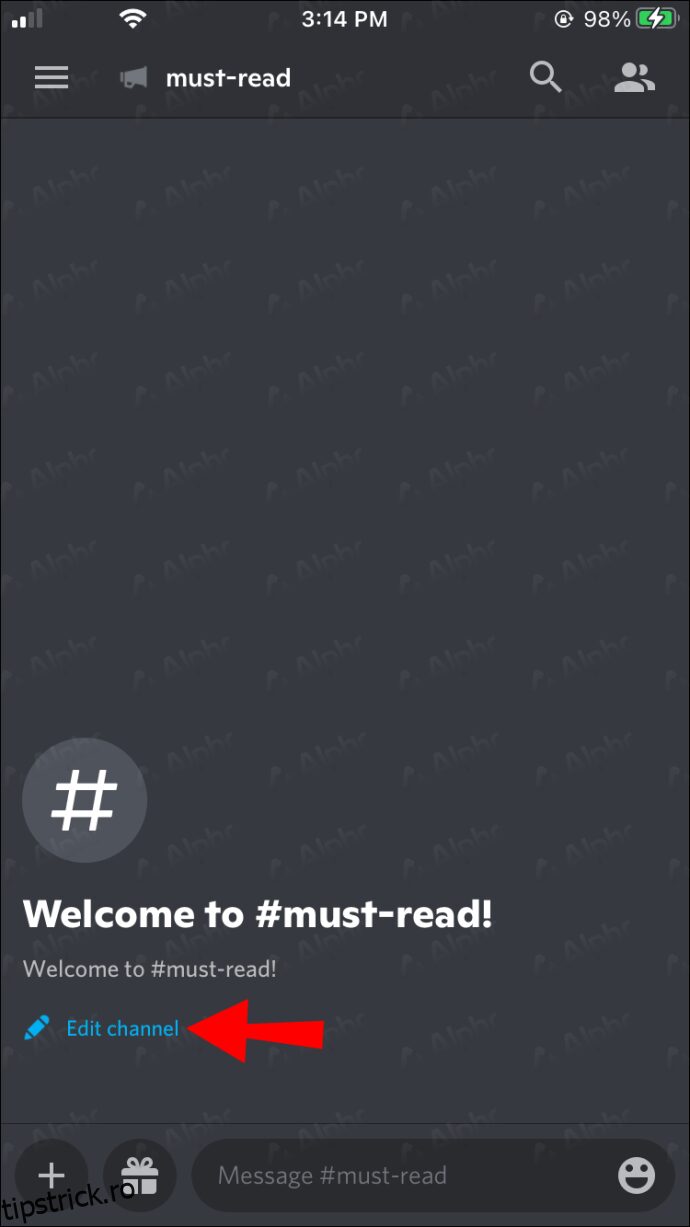
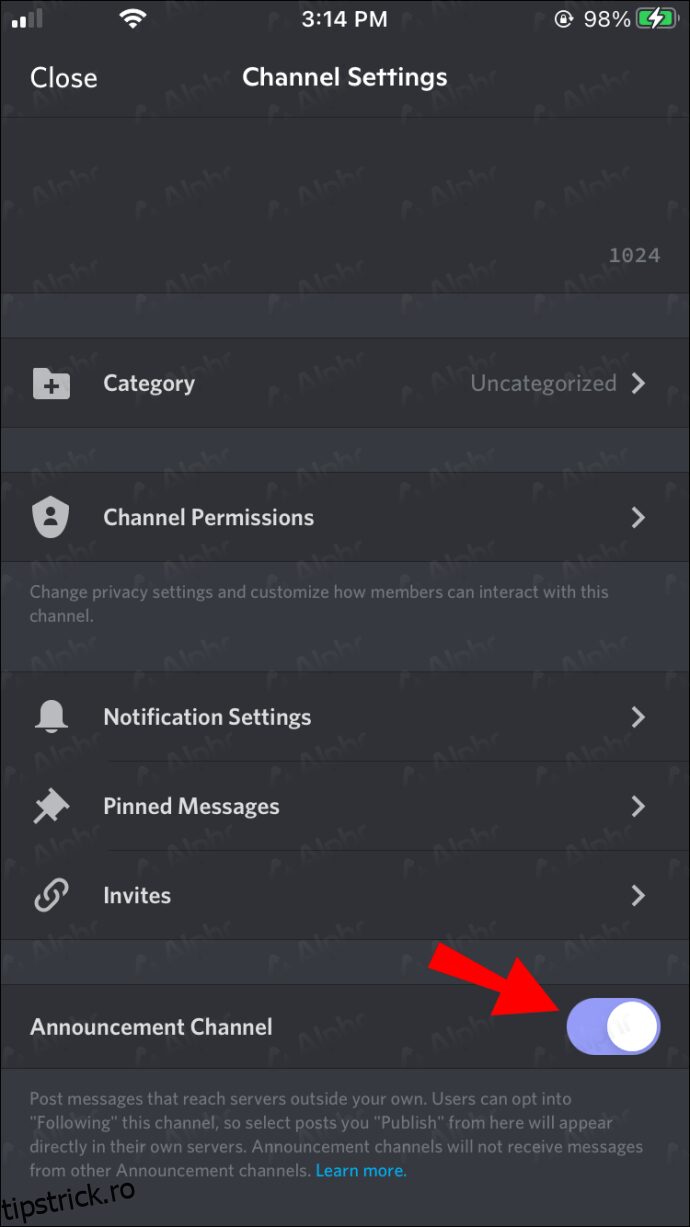
Nu este nevoie să vă întoarceți la computer pentru a face aceste ajustări, deoarece Discord este în întregime compatibil cu dispozitivele mobile, chiar și pentru moderare.
Cum să adăugați canale de anunțuri în Discord pe un dispozitiv Android
Dacă sunteți obișnuit să utilizați Discord pentru iPhone, trecerea la un dispozitiv Android nu este o provocare. Puteți găsi aceleași comenzi și pe Discord pentru Android. Această asemănare include și adăugarea de canale de anunț, printre alte funcții.
Urmați acești pași dacă sunteți utilizator Android:
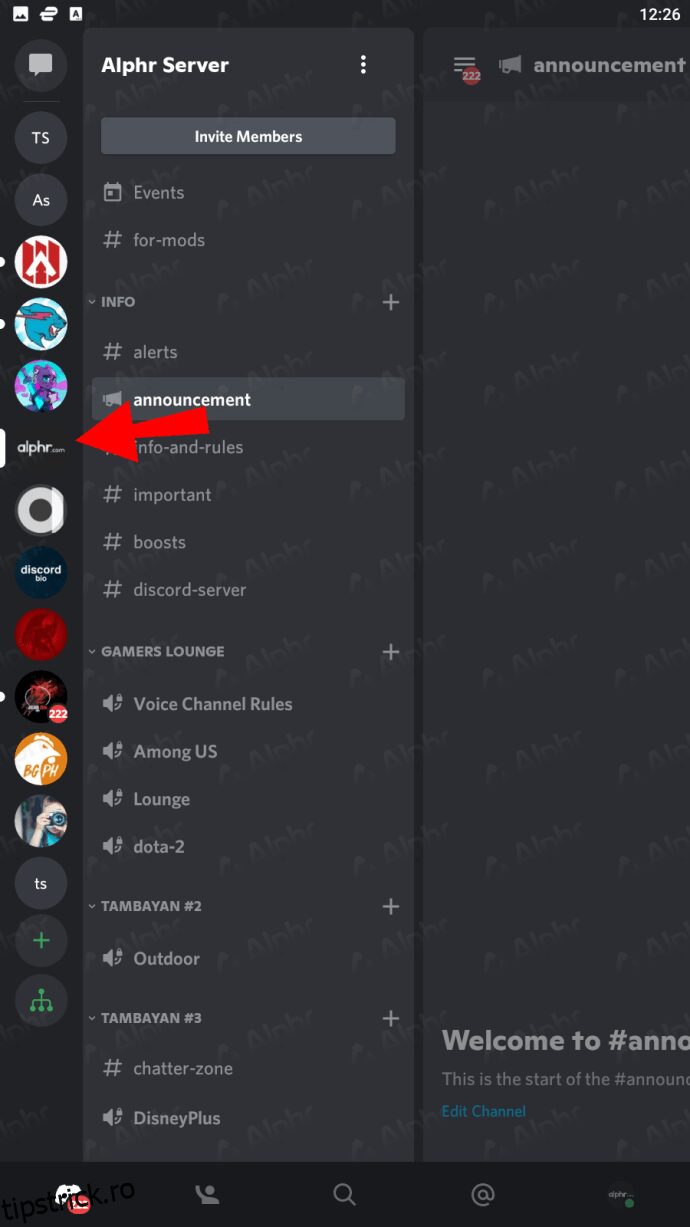


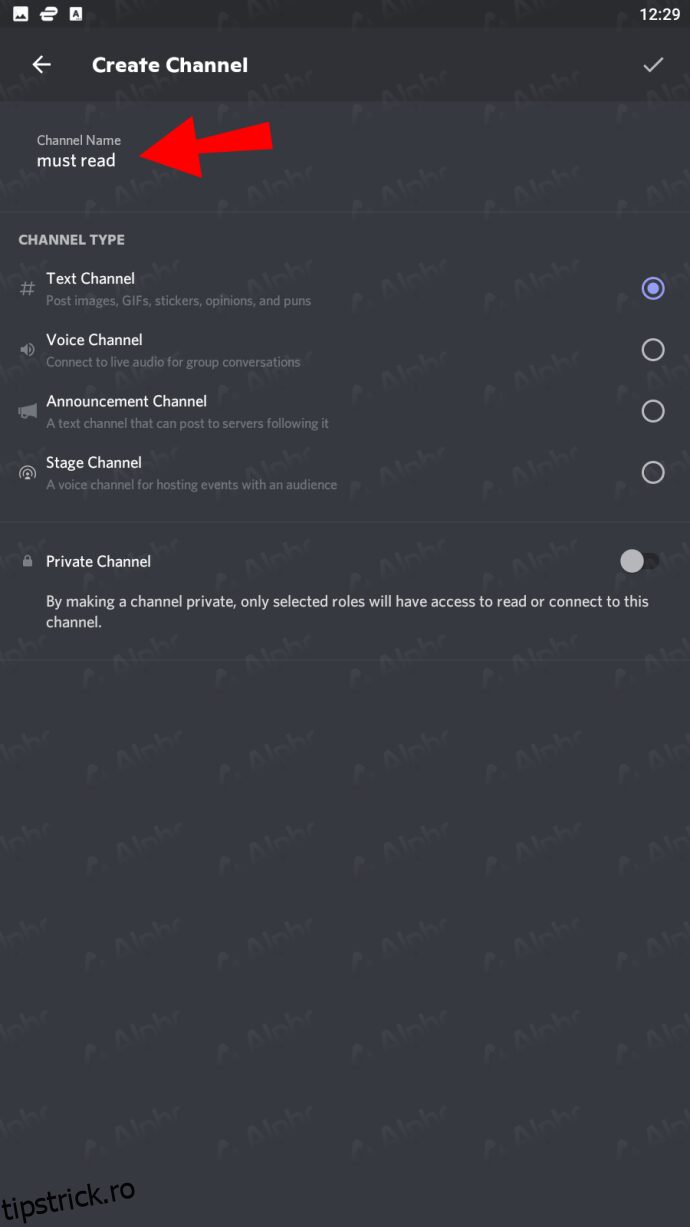

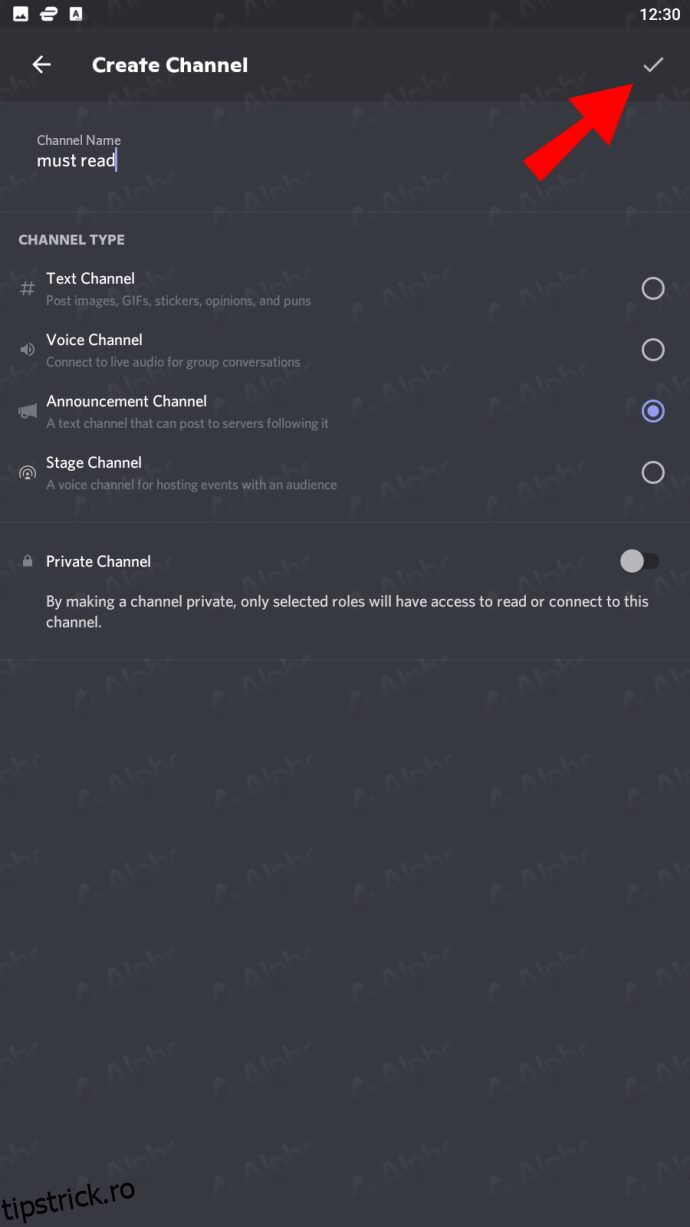
Dacă doriți să reutilizați un canal existent, iată instrucțiunile:
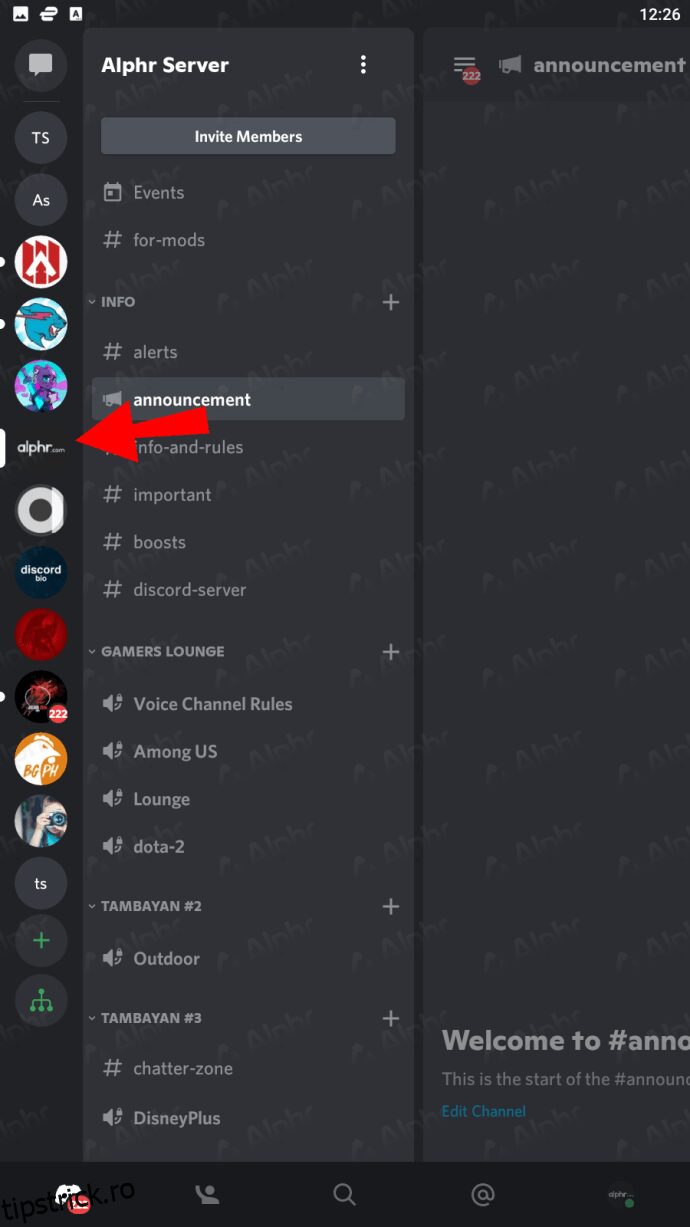
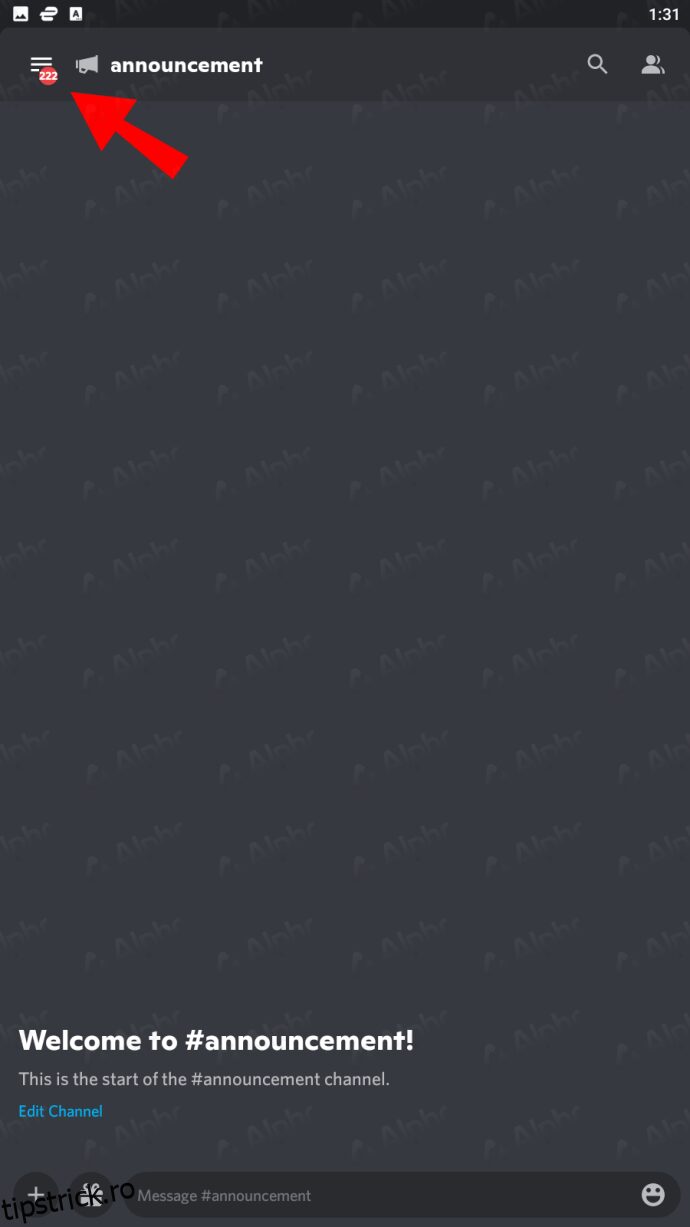
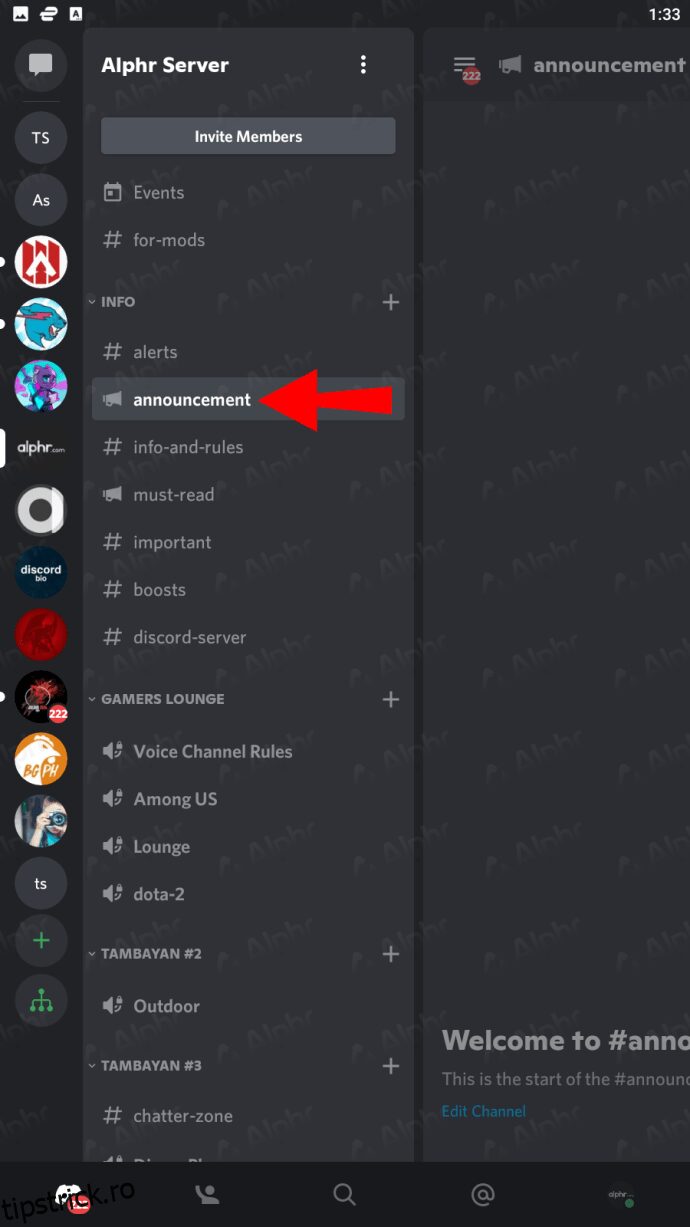
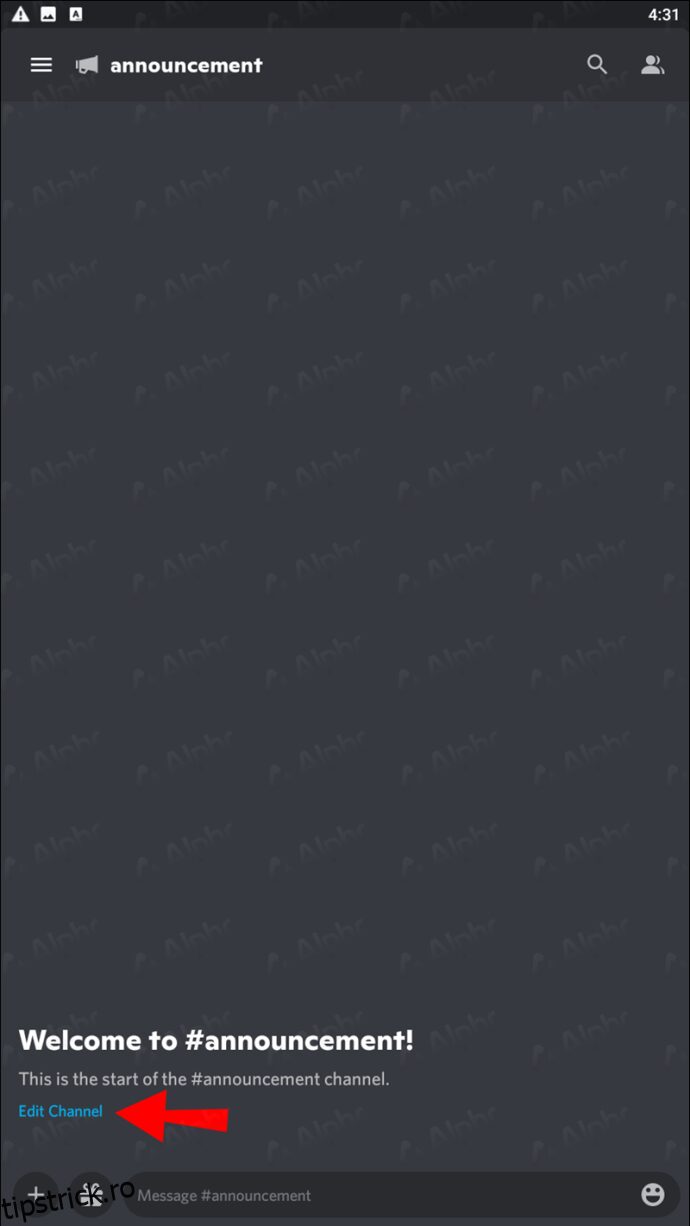
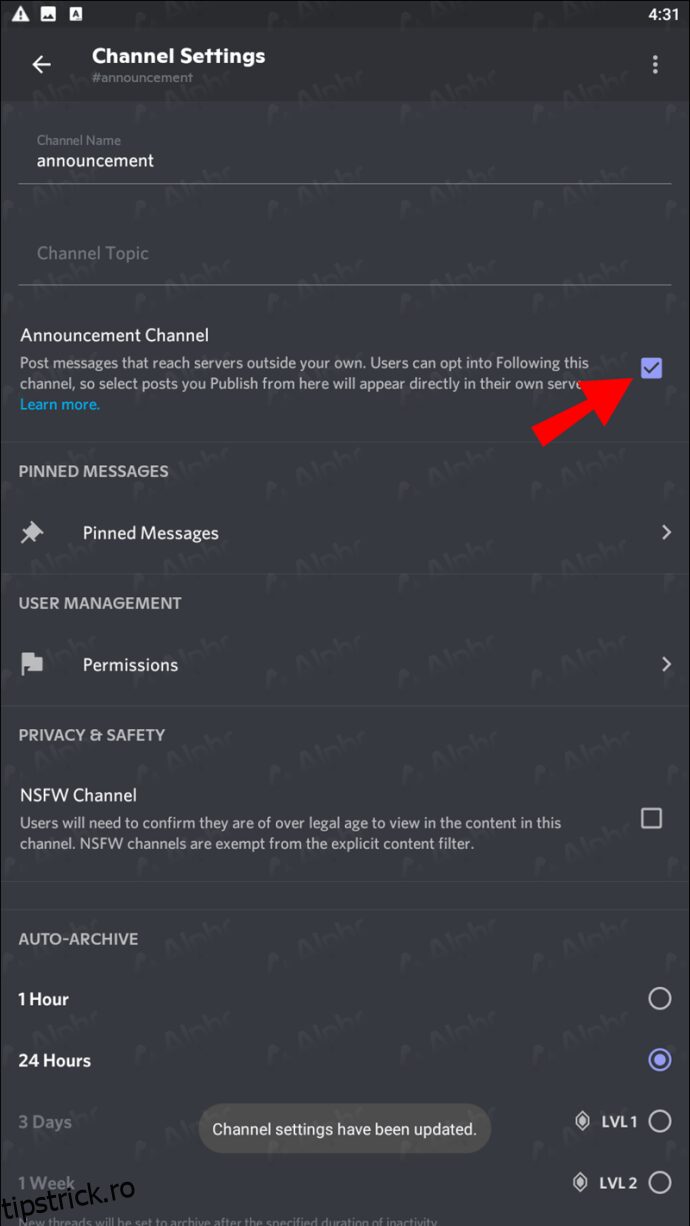
Cum să adăugați canale de anunțuri în Discord pe un iPad
iPad-urile sunt practic iPhone-uri mari, ceea ce înseamnă că Discord funcționează în același mod pe ambele dispozitive. Beneficiezi de un ecran mai mare și chiar de opțiunea de a folosi un stylus sau mouse și tastatură pe iPad-uri. Cu toate acestea, ne vom concentra în schimb asupra comenzilor ecranului tactil.
Procesul pentru iPad decurge astfel:
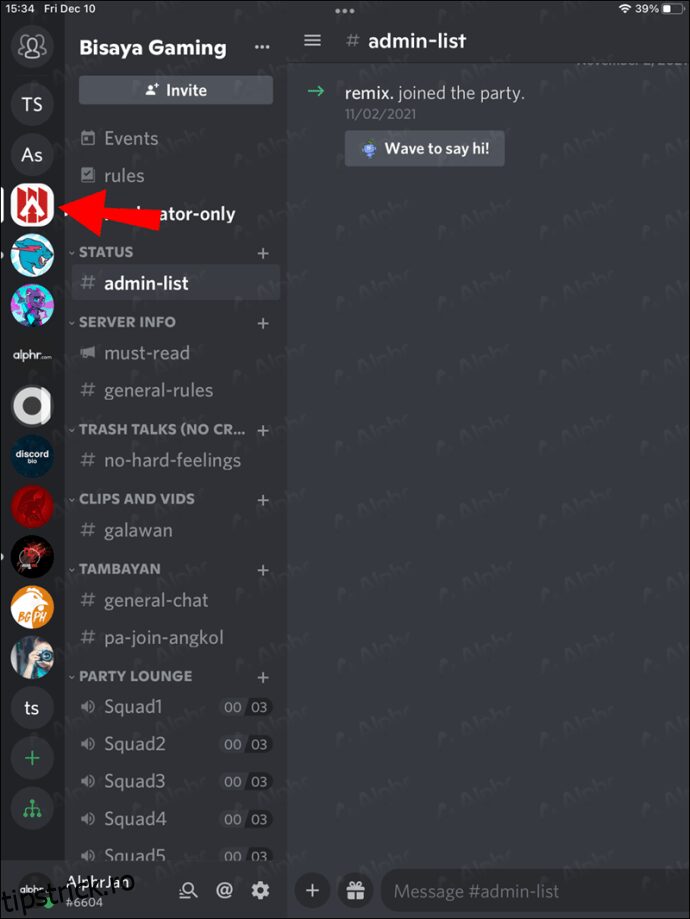
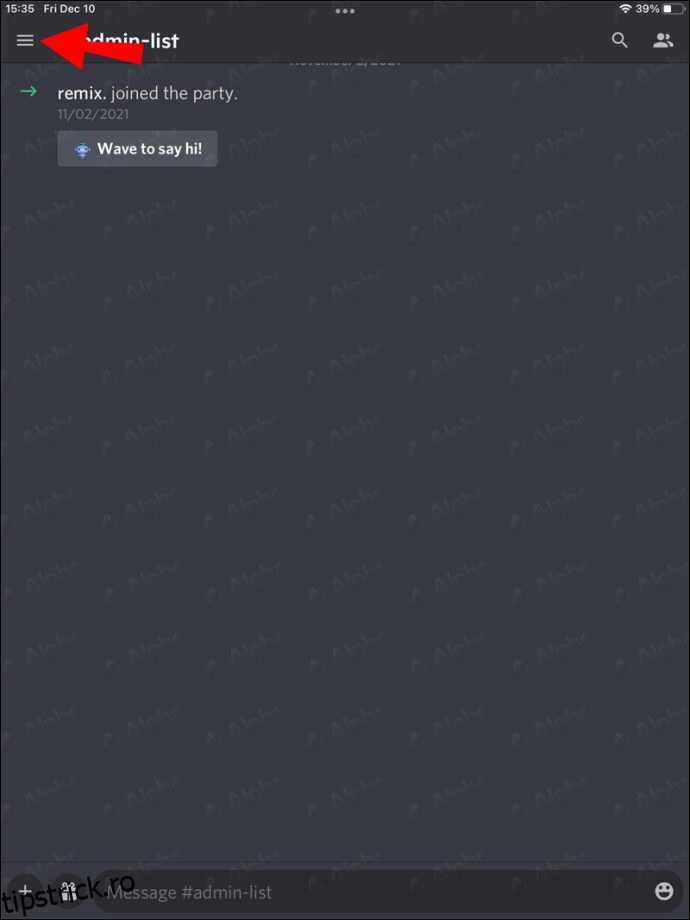
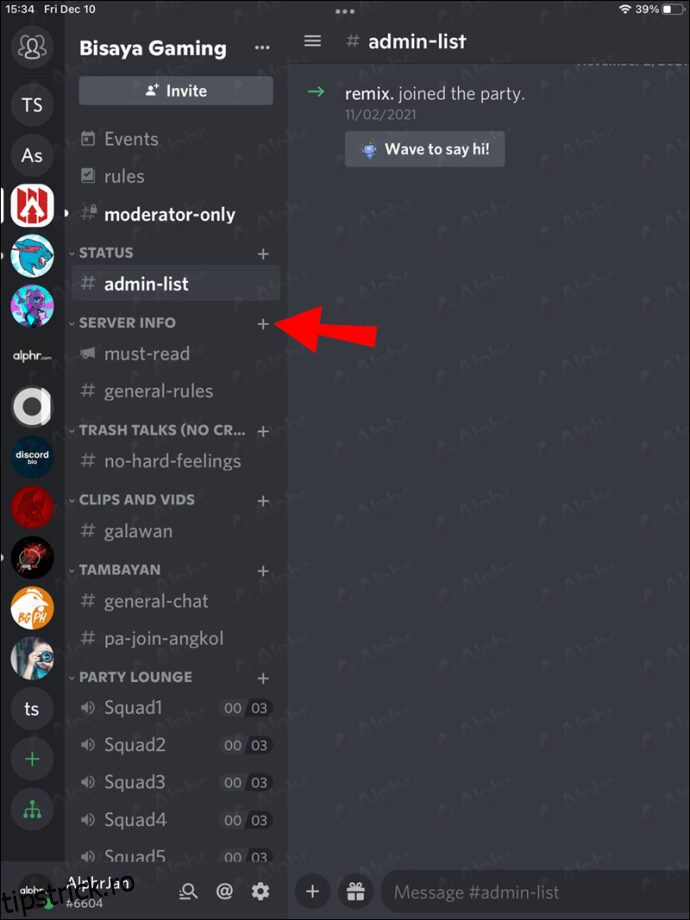
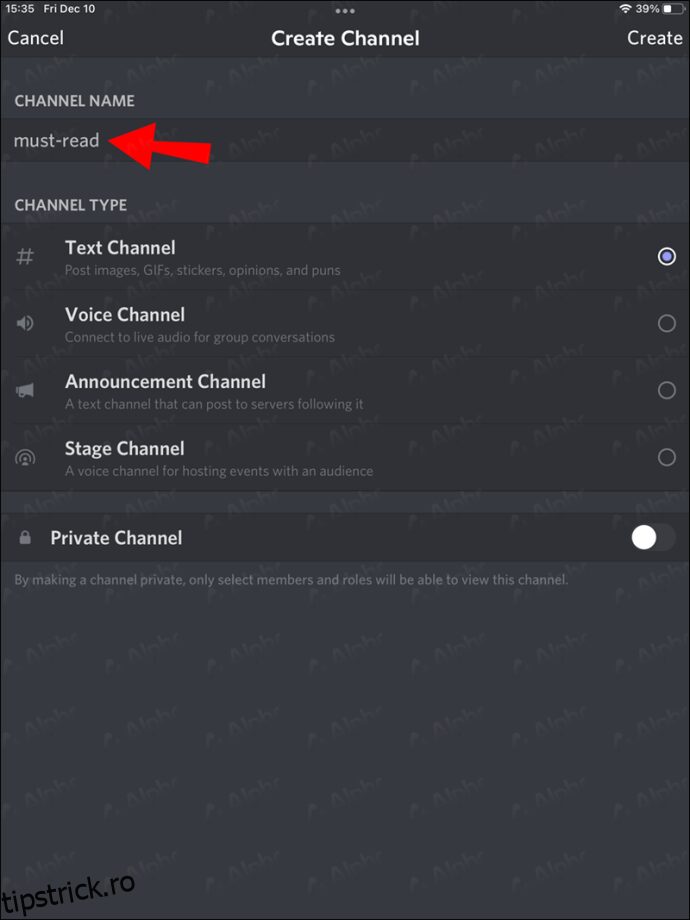
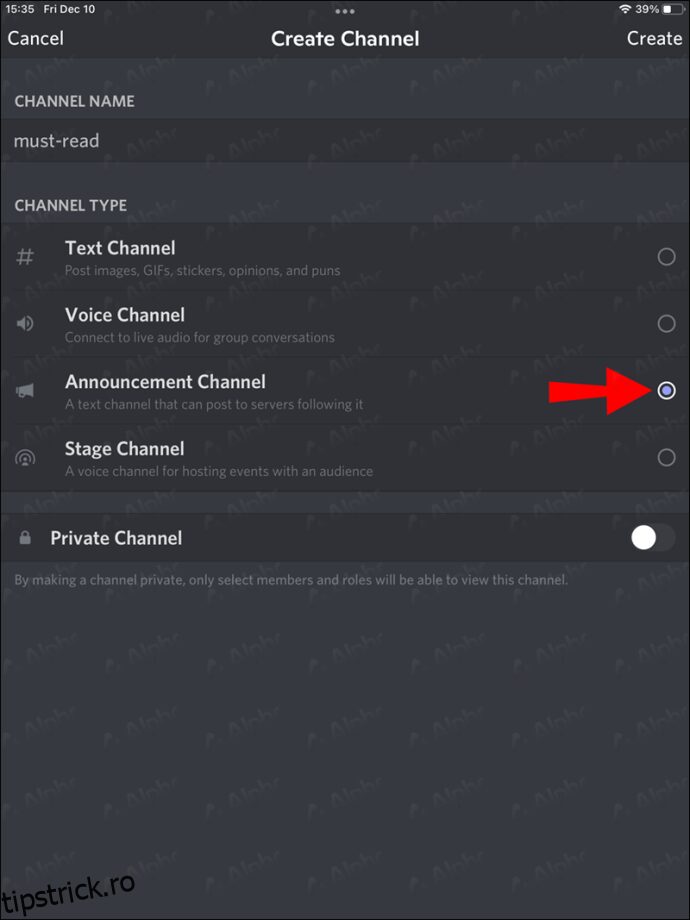
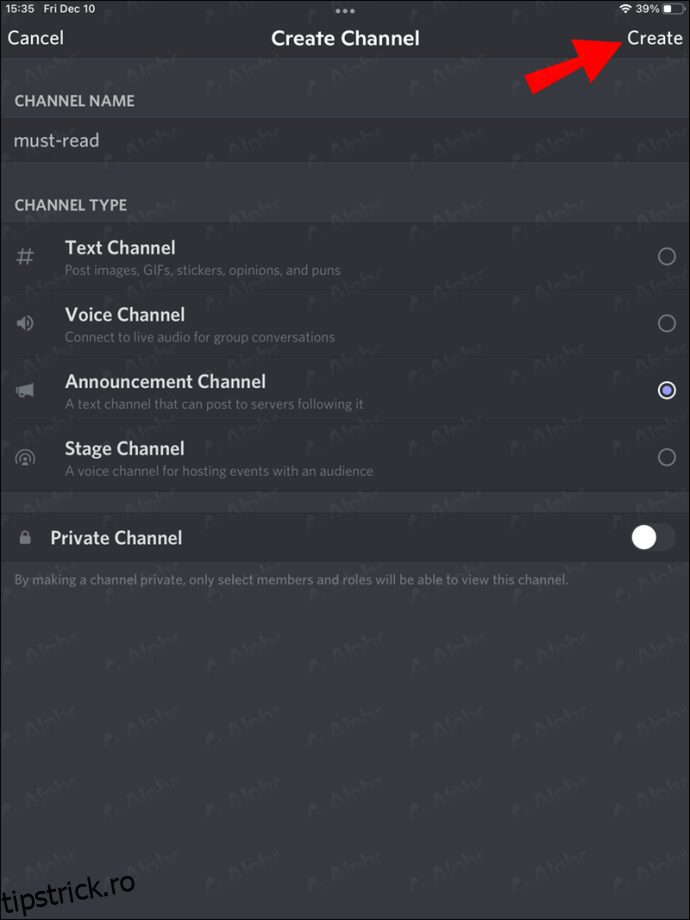
În ceea ce privește convertirea unui canal normal într-un canal de anunțuri, respectați următoarele instrucțiuni:
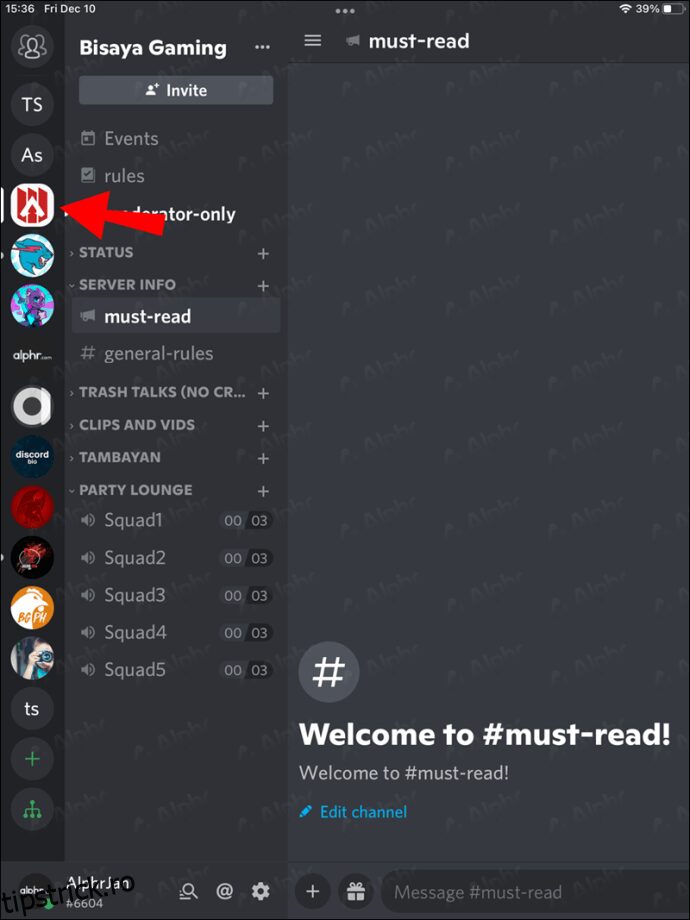
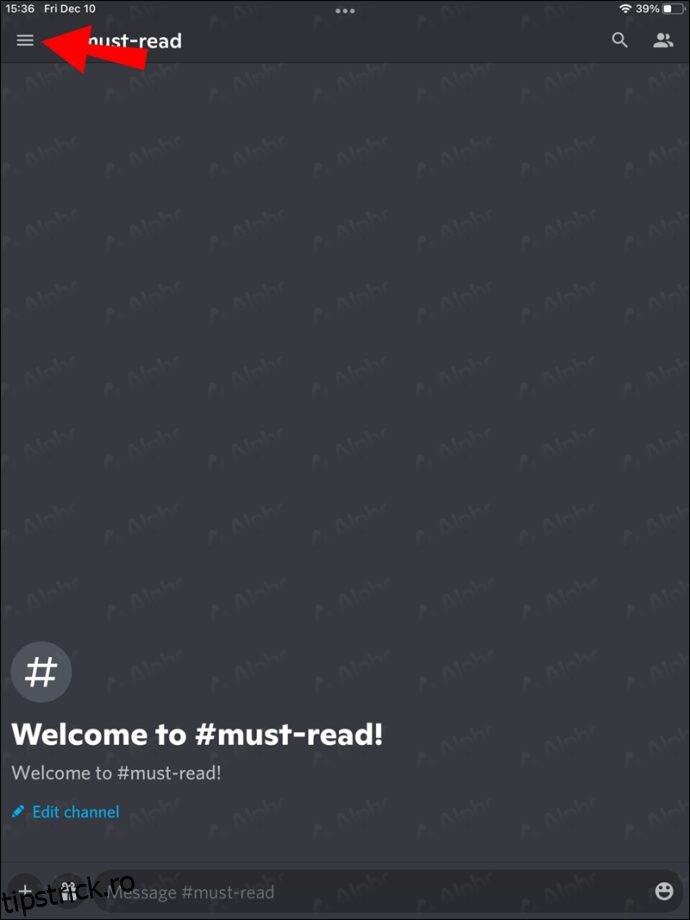
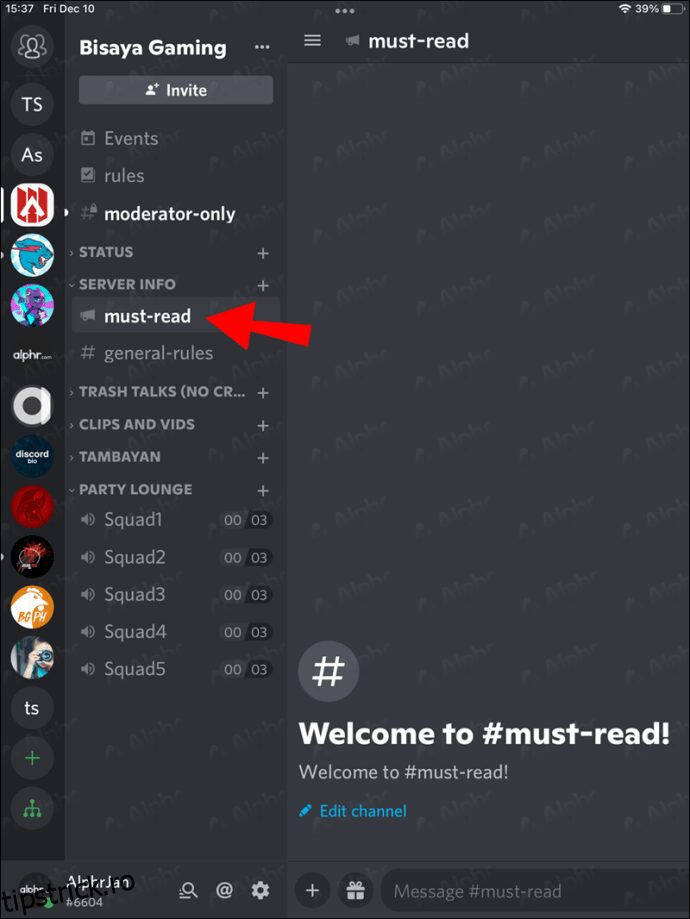
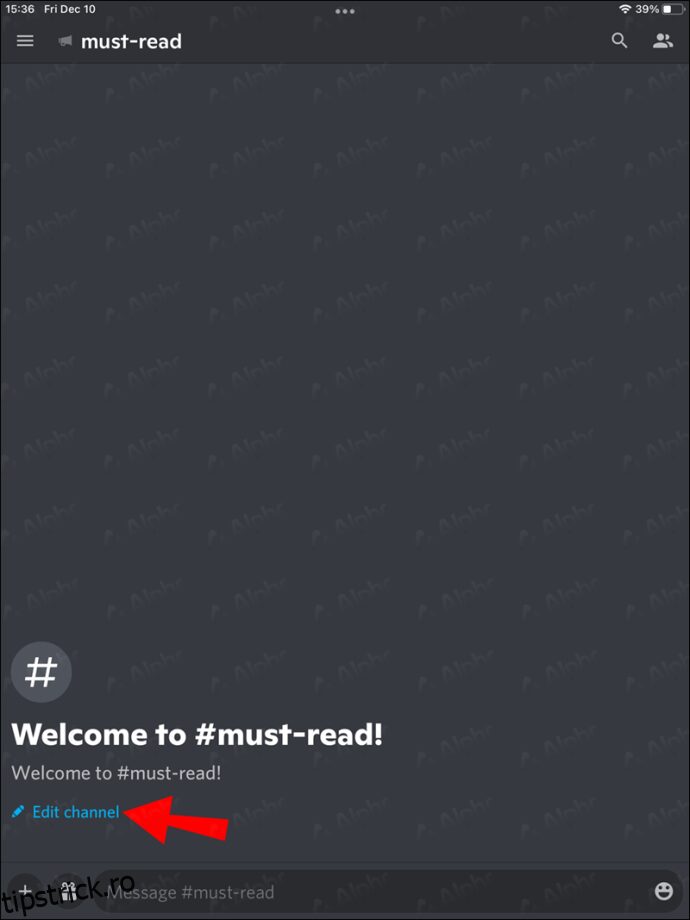
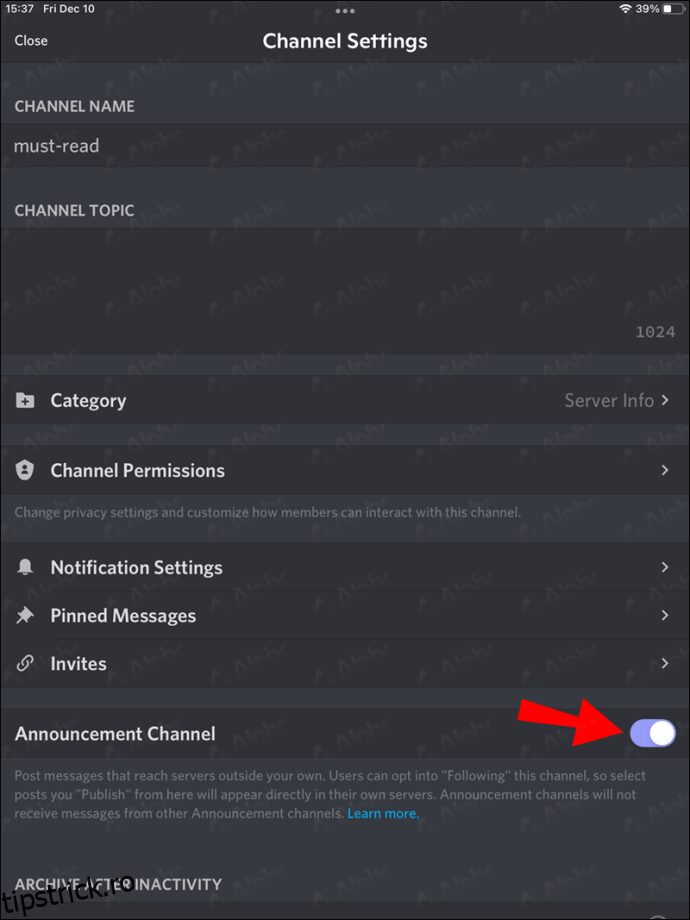
Ascultați, toată lumea
Permiterea membrilor serverului să vadă toate anunțurile pe un singur canal este destul de convenabil. Deși pașii pentru a deveni un server comunitar sunt destul de complexi, aceste servere se bucură de câteva avantaje unice. Trecerea la un server comunitar merită efortul dacă încercați să creșteți și să rămâneți organizat.
Urmăriți vreun canal de anunțuri? Câți îi urmărești? Anunțați-ne în secțiunea de comentarii de mai jos.

